Il trasferimento di un dominio da un registrar a un altro sembra sempre così complicato. Non dovrebbe essere. In questa guida, analizziamo i passaggi necessari su come trasferire un dominio a Shopify, senza nessuna delle complicazioni che potresti trovare altrove.
Forniamo un tutorial approfondito su come trasferire un dominio a Shopify dalla maggior parte dei registrar di domini, società di hosting e costruttori di siti web. Quindi, entriamo nello specifico, ad esempio come trasferire un dominio da Squarespace, Wixe GoDaddy.
Continua a leggere per saperne di più!
In questo articolo:
Perché trasferire il tuo dominio a Shopify?
A questo punto, sai già che vuoi trasferire il tuo dominio a Shopify, o ti stai chiedendo quali sono i vantaggi di farlo.
Se sei indeciso, ecco alcuni vantaggi nello spostare un nome di dominio corrente in Shopify amministratore:
- Ti permette di mantenere tutto—dall'hosting ai domini, dai prodotti agli ordini — tutto in uno Shopify cruscotto del negozio.
- È più facile gestire gli elementi come i sottodomini connessioni al dominio e-mail quando lavori attraverso l'interfaccia del tuo negozio online.
- Potresti risparmiare un po' di soldi; questo non è garantito, ma Shopify offre alcune delle tariffe più basse disponibili sui domini.
- Shopify fornisce la massima sicurezza delle informazioni, quindi non dovrai preoccuparti che i dati sulla proprietà del tuo dominio vengano divulgati.
- Puoi sempre contattare il Shopify team di supporto in caso di problemi, invece di doversi rivolgere a un'azienda completamente diversa.
Detto questo, continua a leggere per vedere la guida passo-passo su come trasferire il tuo dominio a Shopify.
Come trasferire il tuo dominio a Shopify
Invece di leggere, puoi guardare questa versione video del nostro articolo.

Guida passo-passo su come trasferire il tuo dominio a Shopify
Il processo di spostamento del tuo dominio in Shopify dipende da dove hai acquisito il dominio in primo luogo. Nelle sezioni successive, delineeremo passaggi più dettagliati per il trasferimento da account di provider di dominio come Wix, Squarespacee GoDaddy.
In questa sezione, descriviamo i passaggi generali per trasferire un dominio a Shopify. Ciò significa che puoi utilizzare questo tutorial come guida indipendentemente da dove hai acquistato il dominio.
È meglio iniziare in Shopify dashboard, poiché ti aiutano a decidere la migliore linea d'azione quando sposti un dominio. Se non l'hai già fatto, iscriviti a Shopifye crea un'attività online in 15 minuti.
Una volta effettuato l'accesso al tuo Shopify cruscotto, Fare clic sul Impostazioni profilo pulsante in fondo a sinistra della pagina.
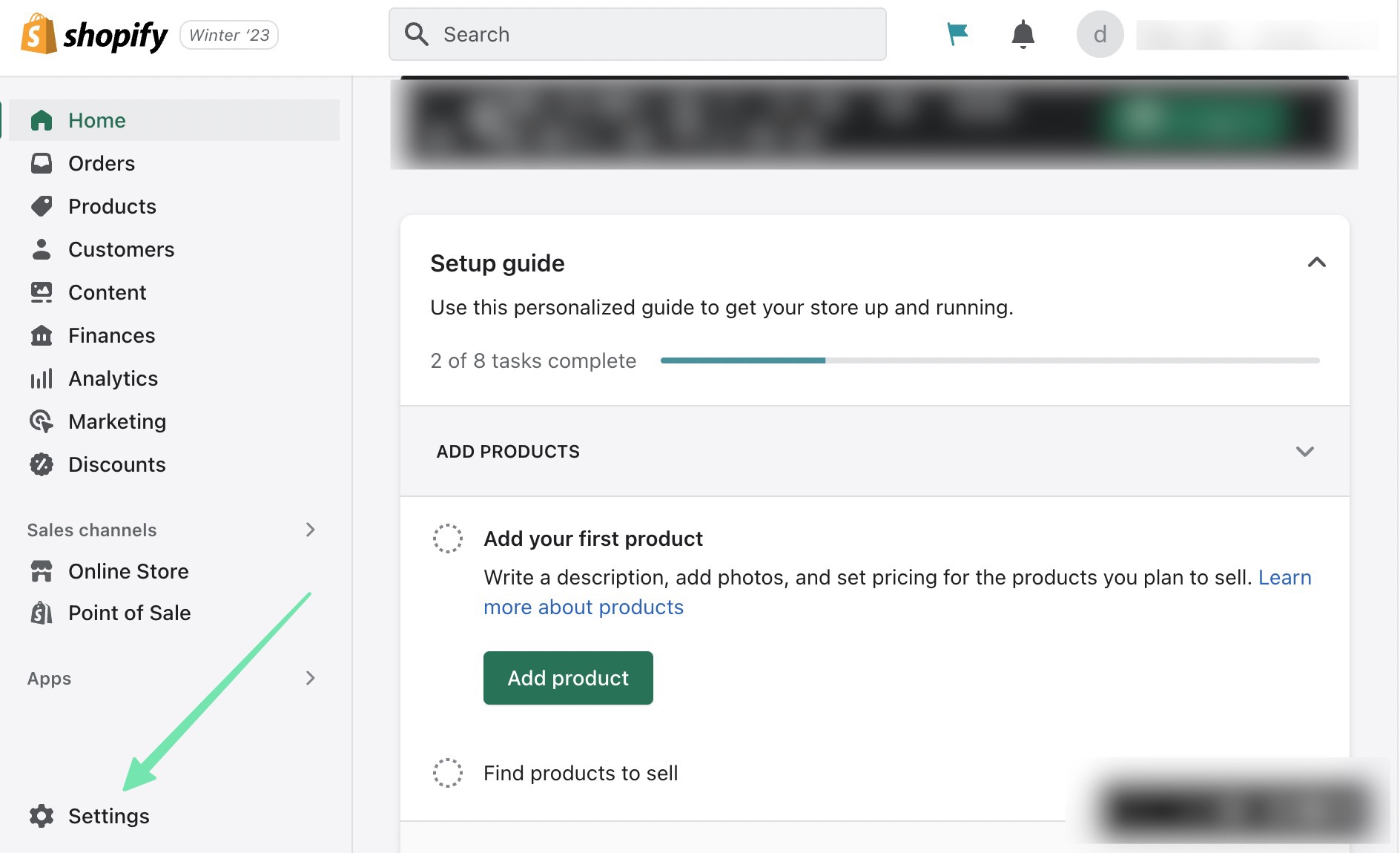
Scorrere l'elenco delle opzioni da individuare e fare clic su Domini scheda.
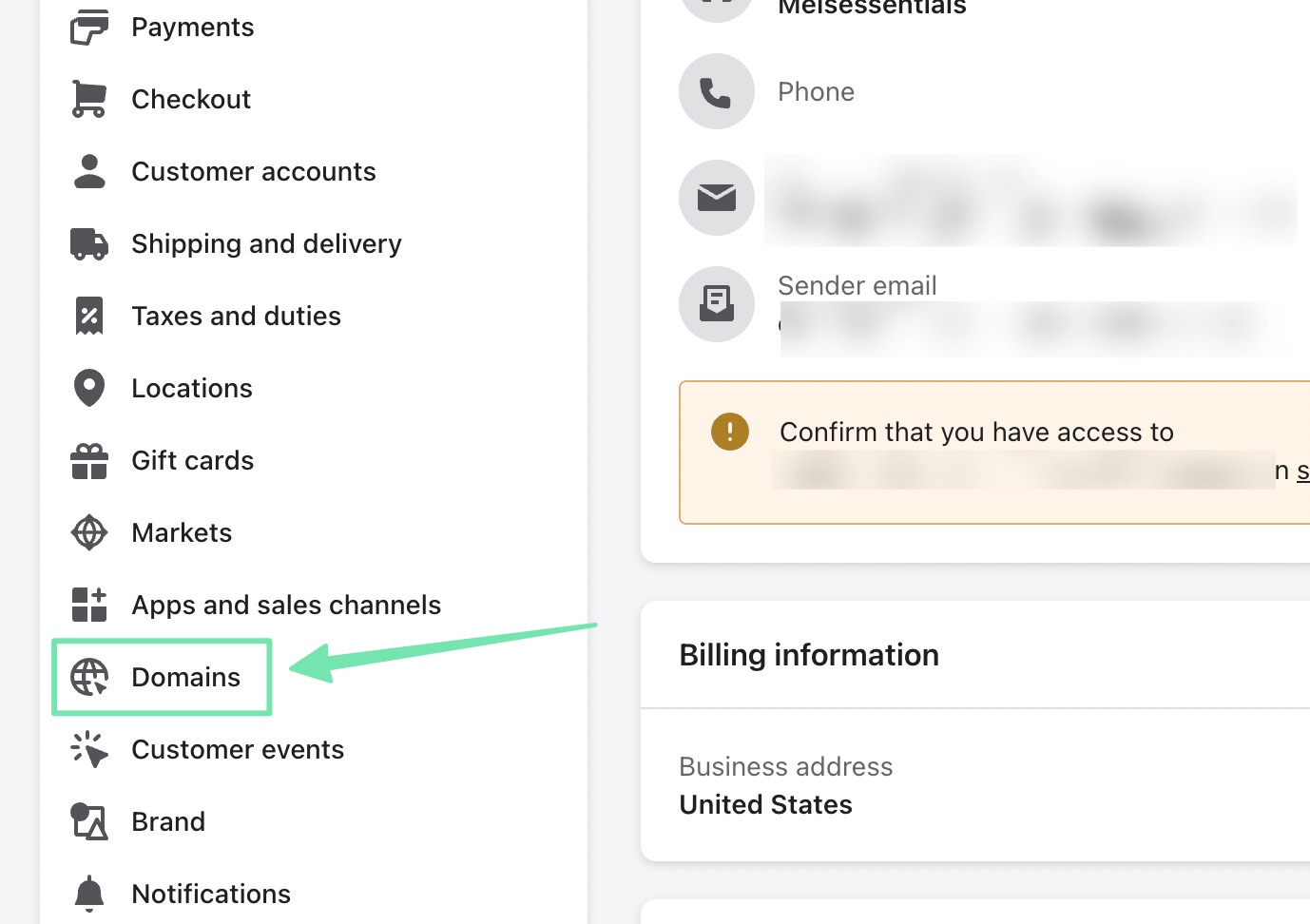
La pagina successiva richiede di acquistare o connettere un dominio. Shopify offre la possibilità di acquistare un dominio direttamente attraverso la sua piattaforma. Per coloro che desiderano trasferire il proprio dominio a Shopify da un altro provider come GoDaddy o Google Domains, faresti semplicemente clic sul Connetti dominio esistente pulsante.
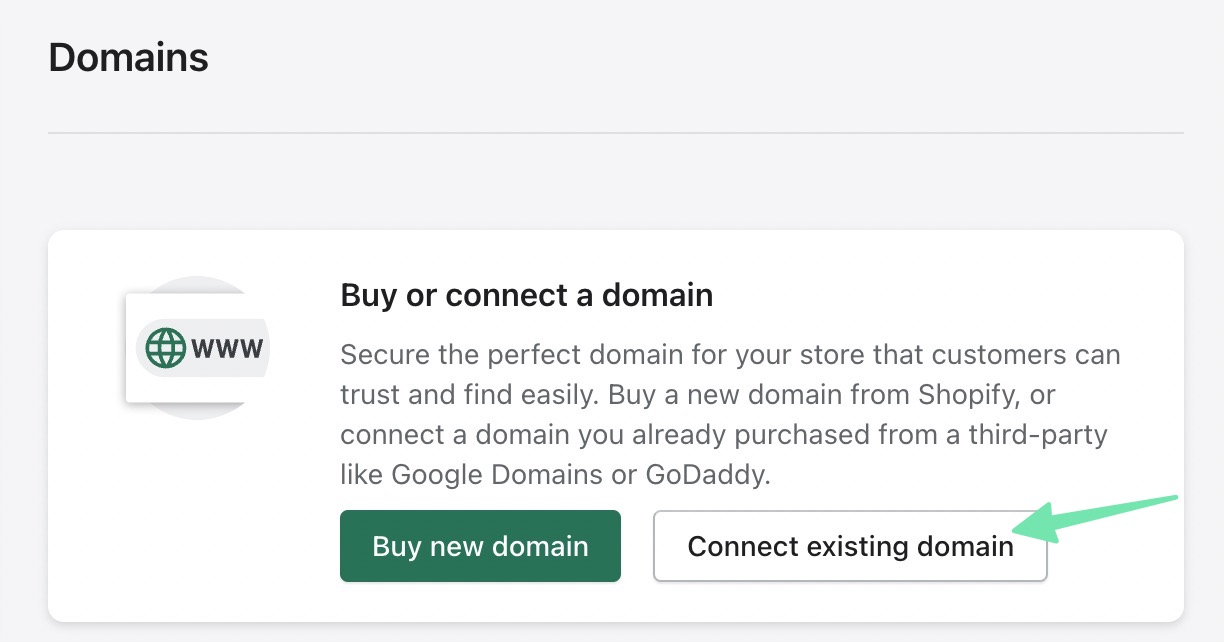
Tieni presente, tuttavia, che quando Shopify si riferisce a "collegare un dominio", stanno parlando semplicemente collegando il dominio al tuo Shopify site, ma continuando a gestirlo dal tuo provider di terze parti (dove risiede attualmente). Il vero obiettivo è quello di trasferimento il nome di dominio interamente a Shopify, in modo da poter gestire il dominio ed effettuare pagamenti a Shopify invece di dover aprire la dashboard di un registrar di domini di terze parti.
Quindi, dovresti saltare il Domini campo e invece fare clic sul Trasferiscilo a Shopify collegamento verso il basso.

Incolla o digita il dominio a cui desideri trasferire Shopify. Clicca il Avanti pulsante per continuare.
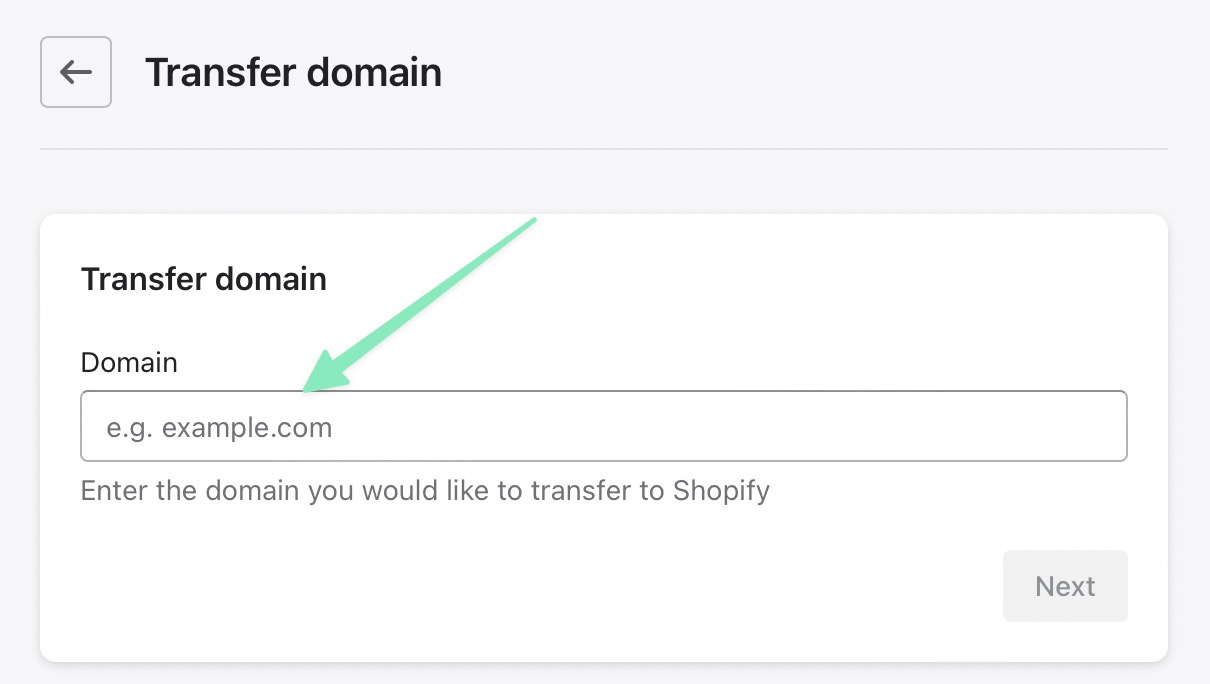
La pagina seguente fornisce i passaggi necessari per trasferire completamente il tuo nome di dominio da un provider di dominio di terze parti a Shopify.
Si consiglia di fare clic sul Verifica dominio pulsante per vedere se hai già seguito i passaggi per il trasferimento di un dominio. Se è così, vedrai una finestra di successo che ti dice che il processo di trasferimento del dominio a Shopify è iniziato.
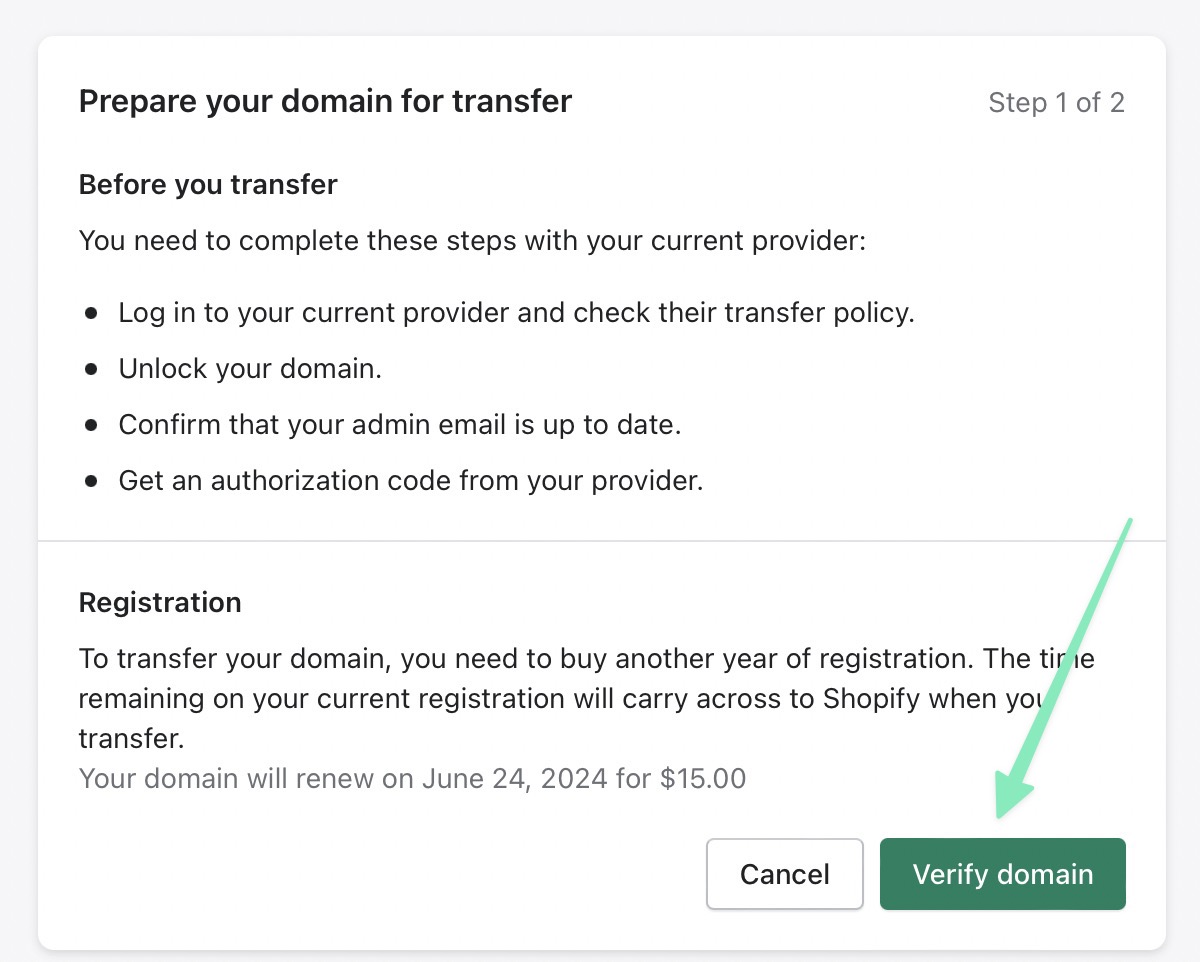
Se hai ancora bisogno di seguire i passaggi per preparare il tuo dominio per il trasferimento, segui queste azioni:
- Accedi alla dashboard del provider di domini di terze parti. Cerca la politica di trasferimento del provider di domini (potenzialmente chiedi al suo servizio clienti) per vedere se ci sono requisiti prima di trasferire a un altro registrar. La maggior parte dei principali registrar di domini ha poche restrizioni per il trasferimento lontano dalla propria piattaforma. A volte devi fornire informazioni di contatto nella sezione domini o trovare un codice di autorizzazione del dominio nell'area di gestione del dominio.
- Verifica che il tuo account e-mail amministratore sia aggiornato con l'attuale registrar di domini di terze parti. Spesso devi inviare un'e-mail di verifica all'e-mail dell'amministratore, quindi assicurati di ricevere quel messaggio. È importante che il dominio amministratore non sia associato al dominio che stai tentando di trasferire, in quanto ciò potrebbe causare problemi nella ricezione di eventuali email di verifica.
- Questo è facoltativo, ma se ci sono record di dominio o impostazioni di dominio che desideri salvare, assicurati di crearne una copia. Questo vale anche per le impostazioni DNS che potresti dover ricordare.
- Sblocca il dominio all'interno della dashboard del registrar di terze parti. Questo processo varia da fornitore a fornitore, quindi è meglio cercare le istruzioni nel loro centro di supporto o parlare con un rappresentante dell'assistenza clienti. Al termine del processo, il dominio dovrebbe essere sbloccato, e pronto per il trasferimento, nella dashboard del provider. Alcuni registrar di domini includono un pulsante rapido per Sbloccare il dominio. Altri richiedono di parlare con un rappresentante dell'assistenza clienti.
- Richiedi un codice di autorizzazione al provider. A volte, non è necessario, ma è saggio almeno chiedere al rappresentante dell'assistenza clienti (del provider di terze parti) un codice di autorizzazione. Molti registrar di domini hanno un semplice pulsante per Trasferisci questo dominio or Trasferire fuori, che fornisce un codice di autorizzazione dopo averlo premuto.
Tieni presente che al momento del trasferimento di un nome a dominio, Shopify assumerà il ruolo di registrar di domini. Ciò significa che devi pagare per un altro anno di registrazione. Tuttavia, il periodo rimanente che hai con il tuo attuale registrar viene trasferito a Shopify, quindi non stai perdendo soldi. La sezione seguente spiega quando il dominio si rinnoverà con Shopify come registrar di domini e per quanto.
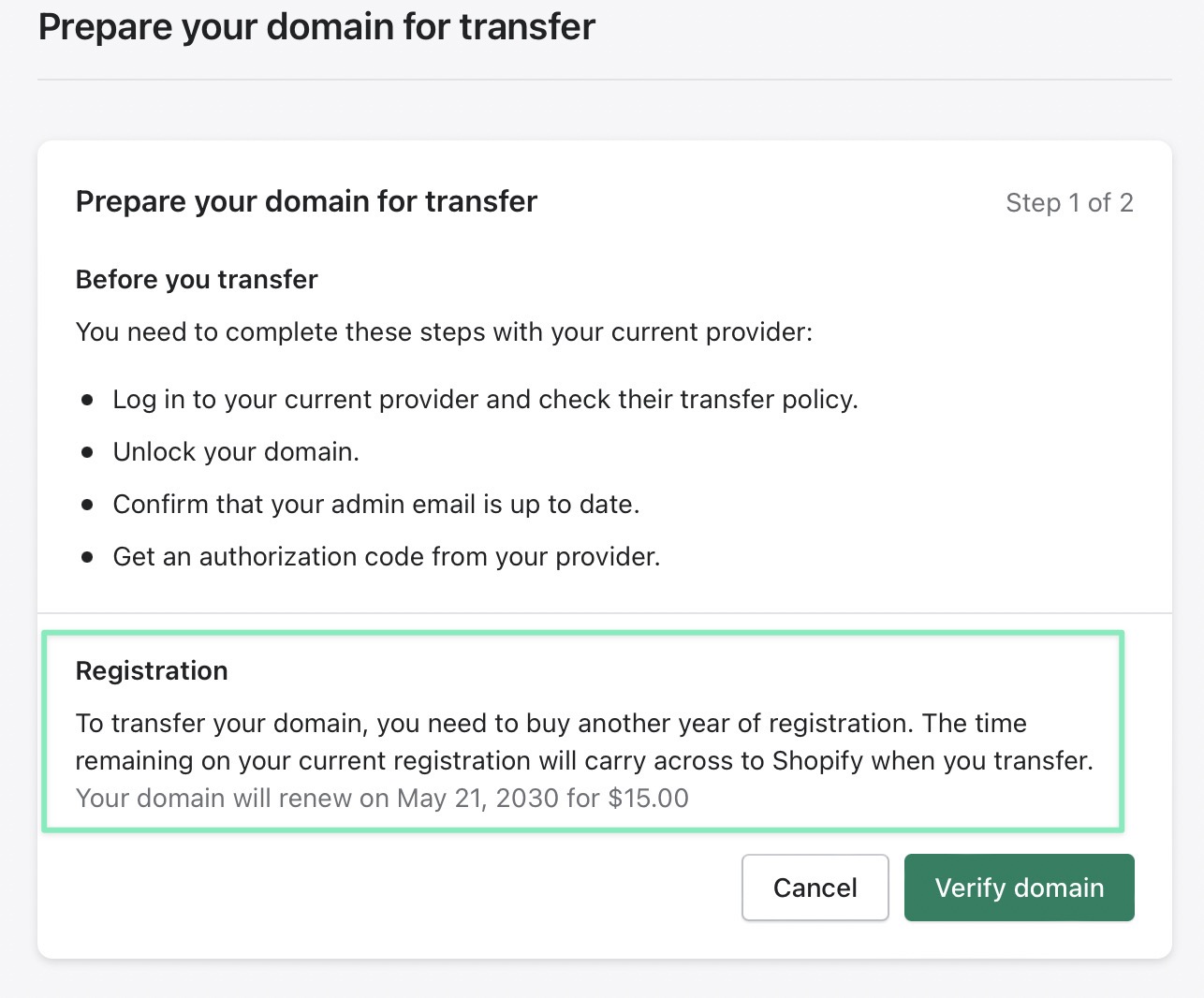
Dopo aver cliccato il Verifica dominio pulsante, potresti vedere una finestra popup che spiega che devi ancora preparare il tuo dominio per il trasferimento. In tal caso, segui i passaggi descritti sopra. Shopify ha anche un link attivo Come sbloccare il mio dominio con ulteriori informazioni sull'argomento.
Per ritentare il trasferimento del dominio, fare clic sul Verifica di nuovo pulsante.
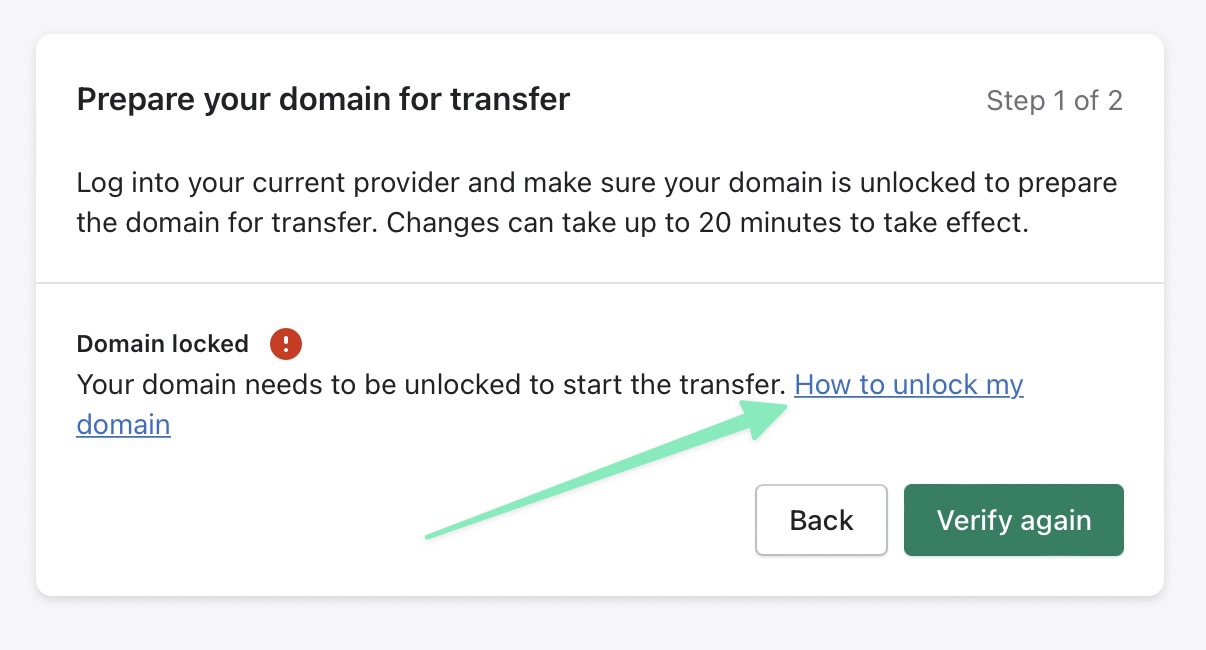
Il trasferimento completo del dominio potrebbe richiedere diverse ore Shopify (questo dipende dal precedente registrar di domini). Shopify visualizza un messaggio che spiega che il dominio è in fase di trasferimento e riceverai un'e-mail una volta trasferito il dominio Shopify.
Alcune cose da ricordare su come trasferire un dominio a Shopify sito web:
- Una volta trasferito, potresti dover attivare il dominio sul tuo Shopify cruscotto, per rimuovere la corrente Shopify sottodominio e pubblicare il dominio reale.
- Tutta la fatturazione futura per il dominio viene inviata Shopify. Shopify platform emette una fattura mensile per l'abbonamento alla piattaforma, quindi vedrai la quota di registrazione del dominio (di solito circa $ 15) ogni anno (il 12° mese del tuo ciclo di fatturazione).
- Tutti gli indirizzi email precedenti che hai creato con quel nome di dominio verranno messi in pausa. Se avevi gli indirizzi e-mail tramite il registrar originale, potresti dover configurare indirizzi e-mail completamente nuovi. Se, tuttavia, gli indirizzi e-mail sono stati ospitati tramite un provider di hosting e-mail diverso, dovrai semplicemente modificare alcuni record MX, record DNS, record CNAME o record A.
- Shopify non ospita indirizzi email. Quindi, indipendentemente dalla tua situazione, dovrai iscriverti a un host di posta elettronica di terze parti con cui gestire gli indirizzi email Shopify come registrar di domini.
Nelle sezioni seguenti, esploreremo come trasferire domini da specifici registrar di domini, costruttori di siti Web e società di hosting, in particolare: Squarespace, Wixe GoDaddy.
Trasferisci dominio da Squarespace A Shopify
Squarespace and Shopify sono entrambi costruttori di siti Web/piattaforme di e-commerce, quindi potresti trasferire il dominio da Squarespace a Shopify con l'intento di spostare completamente il tuo sito web. D'altra parte, potresti avere siti Web su entrambe le piattaforme e voler semplicemente spostare un dominio su cui hai acquistato in precedenza Squarespace.
Ecco i passaggi per spostare un dominio da Squarespace a Shopify:
- Accedi al tuo Squarespace conto.
- Accedere a Home > Impostazioni > Domini.
- Trova il dominio in questione e fai clic su di esso.
- Scegliere il Sbloccare opzione accanto al dominio. Dovrebbe passare da Dominio bloccato a Sbloccato.
- Seleziona il Invia codice di autorizzazione al trasferimento pulsante.
- Vai alla tua casella di posta elettronica e copia la chiave di autorizzazione.
- Accedi al tuo Shopify dashboard e vai a Impostazioni > Domini.
- Scegli Connetti dominio esistente, poi Trasferiscilo a Shopify.
- Digita il dominio che desideri trasferire.
- Vai Avanti pagina e selezionare per Verifica dominio.
- Incolla il codice di verifica quando richiesto. Clicca il Avanti pulsante.
- Clicca sul Acquista e trasferisci pulsante.
- Torna alla casella di posta elettronica dell'email associata al tuo Squarespace account. Vedrai un'e-mail di verifica. Fare clic sul pulsante per approvare il trasferimento.
Potrebbero essere necessarie alcune ore prima che avvenga il trasferimento del dominio. Shopify ti invierà un'e-mail per informarti quando il dominio sarà pronto nel tuo Shopify cruscotto.
Trasferisci dominio da Wix A Shopify
Wix è anche un costruttore di siti Web con offerte di registrar di domini. Quindi, potresti mantenere attivo un altro sito web Wix e il trasferimento di un dominio separato, o forse stai spostando un intero sito Shopify. In ogni caso, puoi seguire questi passaggi su come trasferire il dominio a Shopify sito web da Wix:
- nella vostra Wix dashboard, vai a Wix > I miei domini.
- Scegli il dominio che desideri trasferire.
- Fare clic su Filtri.
- Clicchi Trasferisci dominio lontano da Wix.
- Clicca su Codice PPE opzione. Questo invia un codice di autorizzazione all'e-mail associata al tuo Wix account. Copia quel codice dal messaggio di posta elettronica.
- Torna a Shopifye fare clic su Impostazioni > Domini.
- Scegli Connetti dominio esistente, poi Trasferiscilo a Shopify.
- Digita il nome di dominio che desideri spostare.
- Fare clic per Verifica dominio, quindi incollare il codice di autorizzazione da Wix.
- Clicchi Avanti, poi Acquista e trasferisci.
- Torna alla casella di posta elettronica associata al tuo Wix account. Clicca per autorizzare il trasferimento.
Il trasferimento di un dominio personalizzato da Wix a Shopify dovrebbe richiedere solo da pochi minuti a poche ore, ma occasionalmente può richiedere più di 24 ore. Shopify alla fine ti invierà un'e-mail una volta che il dominio è stato trasferito e registrato Shopify. Successivamente, puoi allegarlo al tuo Shopify di COSM
Trasferisci dominio da GoDaddy A Shopify
GoDaddy è una società di hosting, un registrar di domini e un creatore di siti web, quindi è più probabile che tu abbia acquistato solo un nome di dominio tramite GoDaddy. Tuttavia, è anche possibile che tu voglia trasferire anche un intero sito.
Per come trasferire il dominio a Shopify sito web da GoDaddy:
- Apri il tuo GoDaddy dashboard e vai al file Domini .
- Scegli il dominio in questione e scegli l'opzione per sbloccare il dominio.
- Fare clic per inviare un codice di autorizzazione.
- Vai alla casella di posta elettronica associata al tuo GoDaddy account. Copia il codice di autorizzazione che hai ricevuto.
- Accedi al tuo Shopify account e fare clic su Impostazioni > Domini.
- Scegli Connetti dominio esistente, poi Trasferiscilo a Shopify.
- Digita il nome del dominio e fai clic su Verifica.
- Incolla il codice di autorizzazione che hai ricevuto dal Wix e-mail.
- Procedi attraverso i passaggi per acquistare l'abbonamento rimanente per il dominio e spostalo in Shopify.
Il trasferimento del dominio dovrebbe richiedere solo poche ore Shopify. A volte ci vogliono pochi minuti, altre volte ci vogliono più di 24 ore. Shopify ti invierà un'e-mail (alla casella di posta associata al tuo Shopify account) confermando quando il dominio sarà completamente trasferito sul tuo Shopify account. Puoi quindi allegare il nome di dominio a qualsiasi negozio di e-commerce che hai all'interno del tuo Shopify conto.
Il nostro riepilogo su come trasferire il dominio a Shopify
Imparare a trasferire un dominio a Shopify non dovrebbe essere una seccatura. Abbiamo spiegato come completare il processo da qualsiasi host o registrar di domini, toccando anche il trasferimento di domini da soluzioni specifiche come Squarespace, Wixe GoDaddy.
Puoi anche utilizzare molti di questi passaggi per spostare nuovi domini da piattaforme come WordPress. Se hai ulteriori domande su come trasferire il dominio a Shopify, lasciaci un commento qui sotto!




Commenti Risposte 0